中望CAD 2026是中望軟件推出的CAD輔助設(shè)計軟件,2022全新版本中對界面的布局,對UI的設(shè)計都進(jìn)行了翻新。這款軟件中為用戶提供了非常多的設(shè)計功能,你可以利用軟件去進(jìn)行圖紙的繪畫,還能搭建二維CAD和BIM之間的聯(lián)系,是你CAD繪圖的好幫手。
軟件功能

1、經(jīng)典菜單和Ribbon界面共存同顯
界面同時顯示經(jīng)典模式與Ribbon風(fēng)格,可快速切換,滿足不同需求,優(yōu)化用戶體驗。
2、IFC導(dǎo)入
IFC文件是用Industry Foundation Classes文件格式創(chuàng)建的模型文件,其主要應(yīng)用于專業(yè)的建筑設(shè)計軟件中,眾所周知大部分建筑設(shè)計都是在專業(yè)的建筑軟件中完成的,平臺軟件中對此功能需求不是很大。雖然這個功能在平臺軟件中應(yīng)用不多,但與經(jīng)典菜單和Ribbon界面共存同顯這個新功能相比也算是“大突破”了。
3、平面攝影
為三維對象快速創(chuàng)建二維平面圖,減少二三維圖紙之間的轉(zhuǎn)換成本
4、CAD標(biāo)準(zhǔn)
創(chuàng)建圖紙設(shè)計標(biāo)準(zhǔn),依據(jù)標(biāo)準(zhǔn)自動檢查和修復(fù)圖紙中不符合標(biāo)準(zhǔn)的樣式,達(dá)成一致標(biāo)準(zhǔn)
5、關(guān)聯(lián)陣列
通過矩形、路徑、環(huán)形等方式快速批量復(fù)制對象,并通過參數(shù)設(shè)置和夾點(diǎn)拖拽靈活調(diào)整陣列
6、數(shù)據(jù)鏈接
智能鏈接外部表格,實現(xiàn)數(shù)據(jù)雙向同步更新
軟件特色
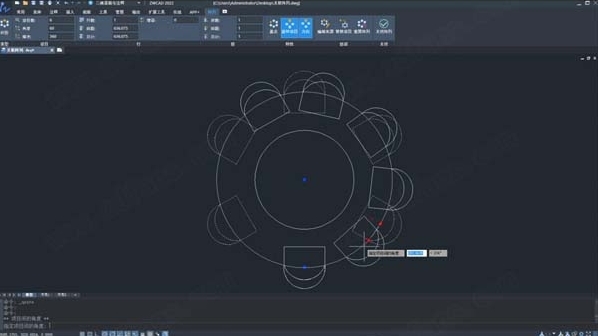
1、透明度
用戶可以為不同類型的對象、參照文件、圖層等賦予透明度屬性(透明度值的范圍為0-90)。值設(shè)置得越高透明的效果則越明顯。透明度功能無論在建筑行業(yè)或機(jī)械行業(yè)都有各式各樣的用法。比如當(dāng)圖紙中有處于重合狀態(tài)的對象時,只要適當(dāng)調(diào)整對象的透明度就可以同時觀察所有重合的對象;又或者我們可以通過調(diào)整外部參照文件的透明度來辨別參照文件與設(shè)計圖紙之間的區(qū)別。
2、外部參照管理器一體化
在日常的設(shè)計工作中我們常常需要引用不同類型的外部參照文件,例如DWG、DWF、PDF、PNG、JPG等。在中望CAD 2022版本中我們將所有外部參照管理器整合為統(tǒng)一的一個管理器,各種類型的外部參照文件不再“各自為戰(zhàn)”,用戶在同一個面板即可管理所有類型的外部參照文件,大大降低了用戶的管理成本提高工作效率。
3、鼠標(biāo)按鍵行為自定義化
在點(diǎn)擊不同對象時鼠標(biāo)點(diǎn)擊行為會產(chǎn)生不同的效果。例如當(dāng)我們雙擊圓對象時,默認(rèn)情況下會彈出屬性面板,用戶通過自定義鼠標(biāo)按鍵行為可以將“彈出屬性面板“”的效果修改為其他用戶需要的效果,例如“復(fù)制”、“偏移”、“添加填充”等。除了雙擊的行為可以自定義化以外,其他的一些鼠標(biāo)按鍵組合“Shift+Click”、“Ctrl+Click”、“Ctrl+Shift+Click”等都可以實現(xiàn)鼠標(biāo)按鍵行為自定義效果。
4、視口圖層
中望 CAD機(jī)械版2022版本引入視口圖層功能。這有助于用戶能夠在不影響圖紙圖層屬性的情況下,修改視口圖層屬性,實現(xiàn)在不同視口顯示不同的圖層屬性的效果。可修改的視口圖層屬性包括圖層顏色,線型,線寬,打印樣式等。
5、反向裁剪
用戶可使用反向裁剪功能,隱藏定義邊界內(nèi)的外部參照內(nèi)容,保留邊界外的內(nèi)容。這個功能跟此前的外參裁剪功能——保留定義邊界內(nèi)外部參照內(nèi)容,有所不同。這個功能讓用戶能夠更靈活地對外部參照對象進(jìn)行裁剪。
6、表格公式
用戶可使用表格公式功能,對表格內(nèi)數(shù)據(jù)做類似Excel?的運(yùn)算,如求和,求平均,計數(shù)。這個功能能讓用戶在軟件也能輕松創(chuàng)建數(shù)據(jù)表格。
7、字段公式
中望 CAD2022本加入字段公式功能,讓計算變得更快。用戶可以輸入FIELD命令打開字段對話框。然后,在對話框左列選擇“公式”打開字段公式頁面。配合圖示的四種公式使用,可對CAD表格中的框選數(shù)據(jù)求平均,求和,計數(shù)和提取內(nèi)容。用戶可使用REGEN命令更新字段信息。
使用說明
一、新增IFC:搭建二維CAD與BIM“橋梁”
BIM(建筑信息模型)已成為建筑行業(yè)內(nèi)的一個熱詞,它的理念核心是在建筑工程全生命周期內(nèi),實現(xiàn)可視化和量化分析,提高工程建設(shè)及協(xié)作效率。同時讓建筑設(shè)計師能突破二維CAD圖紙局限,在三維可視化的空間角度及邏輯思維下更直觀地進(jìn)行思考與創(chuàng)新。市面上有不同類型的BIM軟件,如建模類、仿真分析類、信息管理類、項目協(xié)同類等等,它們參與到建筑全生命周期內(nèi),扮演著不同角色。而BIM軟件中傳輸數(shù)量最多的非幾何信息的文件格式就是IFC。IFC作為一個中間文件格式,常用于不同BIM軟件之間的數(shù)據(jù)交互共享,可以減少文件傳輸中信息丟失的問題。但一般情況下,這些BIM軟件多多少少存在內(nèi)存大,運(yùn)行慢等問題,那如果我們只是想要簡單查看、提取、處理IFC文件數(shù)據(jù),有沒有更“輕便”的軟件或應(yīng)用支持呢?中望CAD 2022的IFC文件格式新功能就很好解決了這個痛點(diǎn)。除了支持IFC導(dǎo)入查看外,新版還支持IFC結(jié)構(gòu)樹面板、數(shù)據(jù)提取等功能。
1、IFCIMPORT命令:快速導(dǎo)入查看IFC文件
在新的2022版本命令行中輸入IFCIMPORT,你可以從彈出的對話框中選擇所需的IFC格式文件并導(dǎo)入以進(jìn)行查看。目前軟件內(nèi)支持導(dǎo)入的IFC格式類型包括以下5類:IFC 2X3, IFC4.0, IFC 4X1, IFC 4X2和IFC 4X3,基本涵蓋了市面IFC主流格式經(jīng)多次測試,我們發(fā)現(xiàn),在軟件內(nèi)導(dǎo)入常規(guī)大小的IFC文件的速度都是比較可觀的。比方說,在上面視頻的案例中,打開30MB的IFC格式文件,最多僅需5秒。
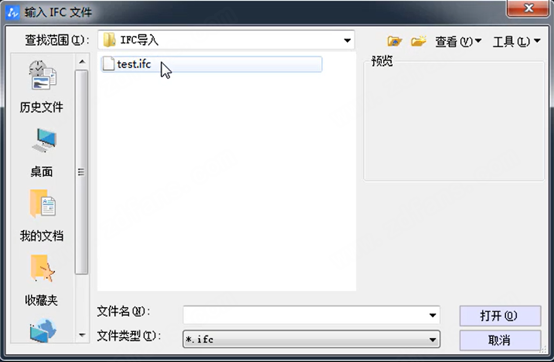
2、IFC結(jié)構(gòu)樹面板:直觀顯示模型構(gòu)件及其建筑信息
當(dāng)成功導(dǎo)入IFC文件后,IFC結(jié)構(gòu)樹面板會立即自動彈出。這個面板分為兩個部分:一個是按層級顯示模型構(gòu)件的結(jié)構(gòu)樹,這便于查看IFC模型中單個對象具體數(shù)據(jù)及對應(yīng)對象在模型空間的高亮顯示,也可以直觀了解建筑模型構(gòu)件間的場所和樓層關(guān)系;另一個是按表格形式顯示構(gòu)件建筑信息的屬性列表,便于對象數(shù)據(jù)建筑信息的提取及導(dǎo)出。在IFC結(jié)構(gòu)樹面板中,還有不少隱藏的“驚喜”。例如點(diǎn)擊“+”或者“-“按鈕,你可以展開或折疊結(jié)構(gòu)樹。通過選擇或取消選擇結(jié)構(gòu)樹中的節(jié)點(diǎn),你可以控制對應(yīng)的構(gòu)件在模型空間中是否可見。并且當(dāng)你在結(jié)構(gòu)樹中選擇任一構(gòu)件時,模型空間視圖會自動縮進(jìn)和定位到已選構(gòu)件的位置。同時在屬性列表中,你能了解到所選構(gòu)件的建筑信息,如點(diǎn)擊樓層節(jié)點(diǎn),你可以知道樓層名稱,層高等。
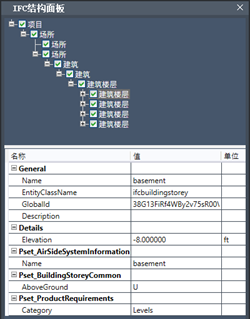
3、數(shù)據(jù)提取:輕松創(chuàng)建含IFC屬性的明細(xì)表
除了能查看IFC模型和IFC結(jié)構(gòu)樹外,你還可以通過數(shù)據(jù)提取功能從IFC模型中提取所需的IFC構(gòu)件信息,并基于已提取的IFC屬性信息,生成明細(xì)表并對外輸出,方便BIM模型的設(shè)計溝通。首先導(dǎo)入IFC圖紙并輸入DATAEXTRACTION命令,然后選擇需要提取數(shù)據(jù)的IFC塊。接著,我們可以按IFC構(gòu)件的類型、屬性等對已選數(shù)據(jù)進(jìn)行篩選。完成數(shù)據(jù)篩選后,可預(yù)覽數(shù)據(jù)提取表格內(nèi)容,也可以對表格樣式進(jìn)行自定義設(shè)置。完成以上步驟后,即可導(dǎo)出表格,可選擇以表格形式插入到當(dāng)前圖紙中,也可導(dǎo)出為外部表格文件或ZEX文件。
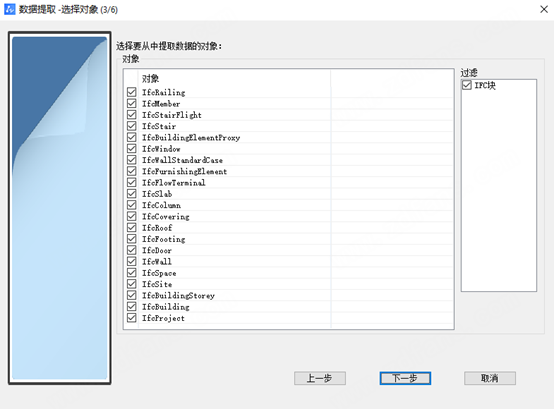
4、不容錯過的其他IFC功能
除了上述的介紹外,你還可以通過修改模型視覺樣式讓導(dǎo)入的IFC模型更美觀。也可以讓導(dǎo)入的IFC對象按構(gòu)件類型對圖層進(jìn)行自動分類和命名。新版支持導(dǎo)入IFC主流格式文件,這意味著用二維CAD即可查看復(fù)雜的IFC模型,這一重大突破相信經(jīng)過上述介紹,你已經(jīng)有了較深入的了解。
二、繪制二維機(jī)械設(shè)計的技巧
1、在設(shè)計中心重用現(xiàn)成的機(jī)械配件
在機(jī)械設(shè)計過程中,大量的機(jī)械零件會被不斷地使用和重用。在這種情況下,你需要一個像設(shè)計中心這樣的工具,它可以幫助你快速找到現(xiàn)有的圖紙,并可預(yù)覽和調(diào)用圖紙中的圖層、線型、塊等的信息。要在軟件中打開設(shè)計中心面板,只需使用快捷鍵“Ctrl+2”。由于可以將各種文檔化的機(jī)械元素從設(shè)計中心直接拖動到模型空間,因此在軟件中管理和重用零件文件對于機(jī)械設(shè)計師來說非常方便。這比一般的瀏覽目錄再插入部件要快多了,是吧?
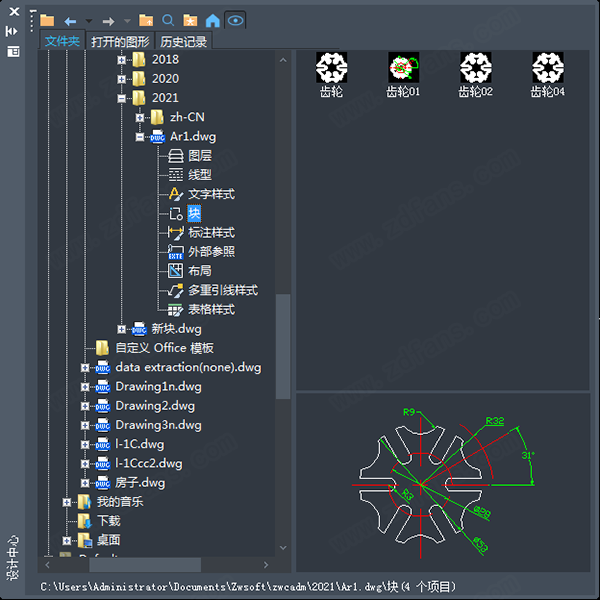
2、調(diào)用工具選項板中已有的機(jī)械零件
顧名思義,工具選項板是你可以存儲常用零件、圖案填充、注釋符號、繪圖工具等的面板。例如,螺釘是常見的機(jī)械設(shè)計元素。通過“Ctrl+3”打開工具選項板后,可以將示例螺釘直接拖動到模型空間。此外,還可以將你設(shè)計的螺釘拖動和保存到工具選項板中,以供將來使用。使用此功能,你將發(fā)現(xiàn)插入零件和注釋符號更加容易。
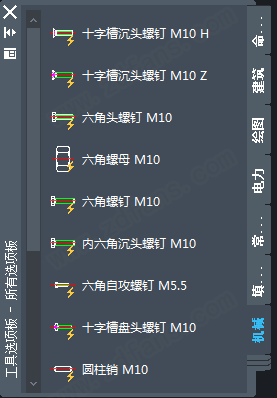
3、巧妙地挑選出機(jī)械元件
說到標(biāo)注,我收到過這樣的用戶反饋,“在重新排列圖紙中的元素之前,我需要刪除某些類型的標(biāo)注尺寸。我可以一次選擇和刪除它們嗎?”這是一個很好的問題,因為我們都知道,一個接一個地去做會非常耗時,特別是對于機(jī)械設(shè)計來說,通常有無數(shù)的繪圖元素,智能選擇功能可以幫助你非常直觀地選中想要的對象。執(zhí)行SMARTSEL命令后,智能選擇選項板將出現(xiàn),并顯示當(dāng)前圖紙中所有對象的特性。然后你可以使用對象類型、顏色、圖層等條件自定義過濾器,與過濾條件匹配的對象將立即在模型空間中亮顯,這對快速選擇非常有用。

4、通過移動鼠標(biāo)執(zhí)行命令
同時,有些命令很長且名稱相似,尤其是與標(biāo)注相關(guān)的命令,例如對齊標(biāo)注(DIMALIGNED)和角度標(biāo)注(DIMANGULAR)。機(jī)械設(shè)計師每天都在使用,即使在動態(tài)輸入的幫助下,它們也是”說起來容易拼寫起來難”。除了記住他們的快捷鍵,還有其他簡便的方法來使用標(biāo)注命令嗎?答案是肯定的,多虧了便捷的智能鼠標(biāo)功能,將鼠標(biāo)手勢與命令配對后,可以按住鼠標(biāo)右鍵,同時將鼠標(biāo)拖到不同方向以調(diào)用相應(yīng)的命令。例如,我想在該零件上添加一些對齊尺寸,便設(shè)置向下軌跡以調(diào)用對齊命令,這樣啟動對齊標(biāo)注來標(biāo)注尺寸,只是一種習(xí)慣性的鼠標(biāo)操作而已。
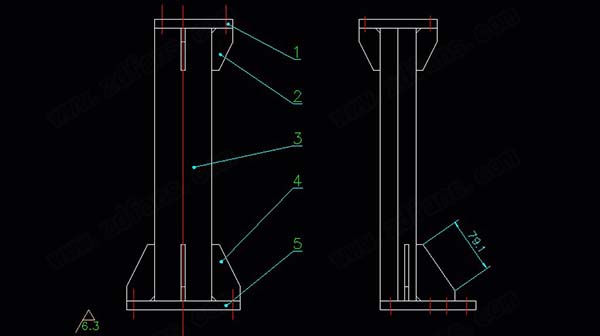
5、用文字變線命令精確線切割字母
在機(jī)械設(shè)計中,你不時地需要進(jìn)行線切割。如果你的線切割材料是字母的形狀,文字變線命令(TXTEXP)正是你所需要的。使用它,只需單擊一次,就可以將單行文字或多行文字分解為二維多段線,而不用費(fèi)力地用樣條線重新描繪它們。此命令可以幫助分解使用TrueType字體和Shape字體(.SHX)創(chuàng)建的文本對象。
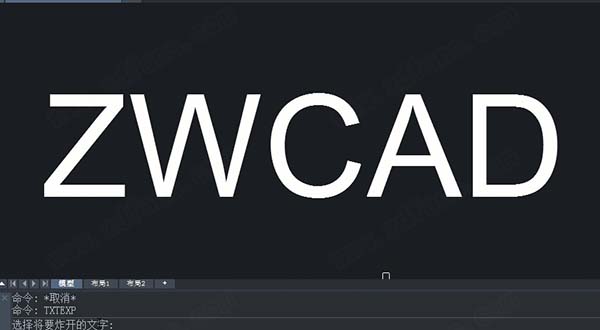
6、向機(jī)械圖元添加注釋性比例
正如我所提到的,機(jī)械設(shè)計師需要很多注釋,通常是尺寸標(biāo)注。雖然尺寸標(biāo)注很有用,但在打印圖紙時,如果視口的比例不同,則很難處理這些尺寸標(biāo)注。為了避免你手動調(diào)整其比例,我將介紹注釋性比例功能推薦給你。將注釋性比例添加到注釋性對象(文本、引線、圖案填充等)后,這些對象將自動根據(jù)每個視口的比例進(jìn)行調(diào)整。當(dāng)布局中的視口以不同的比例縮放時,注釋性比例的便利就體現(xiàn)出來了。
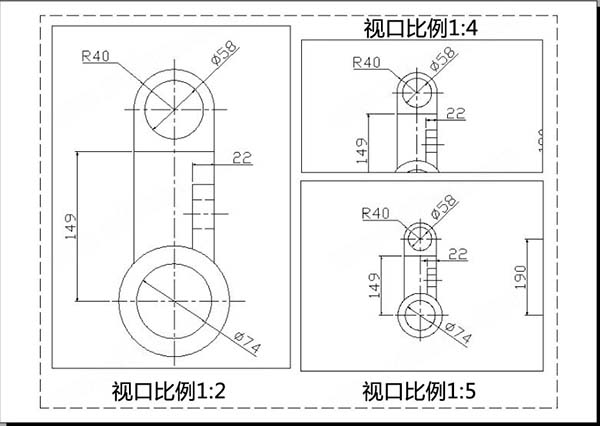
7、 智能地在圖框內(nèi)打印機(jī)械對象
你可能習(xí)慣于創(chuàng)建多個圖框,并在其中繪制不同的機(jī)械對象。然而,如果要一次把它們都打印出來的話,會讓人很頭疼,因為你需要一個接一個地選擇它們。幸運(yùn)的是智能打印功能能夠根據(jù)塊、圖層或散線(閉合矩形)自動識別圖框。通過智能排列,你可以集中打印它們,也可以將它們轉(zhuǎn)換為單頁或多頁的PDF文件,甚至可以將每個圖框中的對象轉(zhuǎn)換為單獨(dú)的DWG文件。總之,智能打印不僅可以方便地進(jìn)行打印,而且可以方便地管理圖紙。
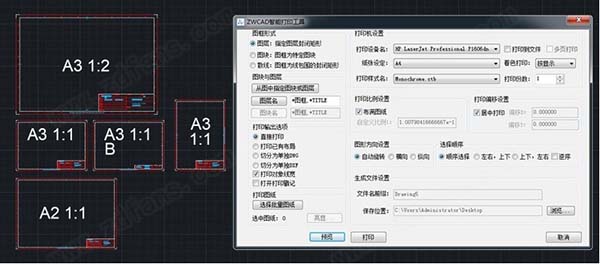
標(biāo)簽: CAD繪圖
下載地址
精品推薦
-

3D溜溜云渲染
詳情 -

門窗大師傅軟件
詳情 -

SolidWorks2019插件工具集
詳情 -

Axure RP8中文破解版
詳情 -

Axure RP9中文漢化補(bǔ)丁包
詳情 -

KYTool凱元工具
詳情 -

3D溜溜云庫無限溜幣贈點(diǎn)破解企業(yè)版
詳情 -

酷家樂企業(yè)免費(fèi)版
詳情 -
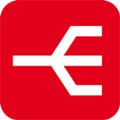
cadence virtuoso
詳情 -

胡波外掛6.9破解版
詳情 -

理正結(jié)構(gòu)設(shè)計工具箱
詳情 -

NestLeader(自動排版套料工具)
詳情 -

Autodesk AutoCAD珊瑚海精簡版
詳情 -
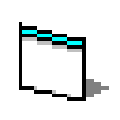
源泉cad插件免費(fèi)版
詳情 -

文泰刻繪2021免加密狗專業(yè)版
詳情 -

CAD智能弱電
詳情
-
3 漢碼
裝機(jī)必備軟件























網(wǎng)友評論